ما هي شبكة VPN؟ مزايا وعيوب شبكة VPN الافتراضية الخاصة

ما هو VPN، وما هي مزاياه وعيوبه؟ لنناقش مع WebTech360 تعريف VPN، وكيفية تطبيق هذا النموذج والنظام في العمل.
ربما تكون قائمة "ابدأ" هي الميزة الأكثر شعبية في نظام التشغيل Windows 10. ومع ذلك، بالنسبة لبعض إصدارات الكمبيوتر الشخصي، قد تكون هذه الميزة مليئة بالأخطاء. في هذه المقالة، سوف يرشد WebTech360 القراء حول كيفية إصلاح أخطاء قائمة ابدأ على نظام التشغيل Windows 10. فيما يلي بعض الإصلاحات التي يمكنك تطبيقها.
الحلول
يعد إعادة تسجيل الدخول إلى حساب مستخدم الكمبيوتر الخاص بك أحد أسهل الحلول التي يمكنك تجربتها. إذا توقفت قائمة "ابدأ" عن العمل من حين لآخر، فاستخدم هذا الحل، فهو بسيط للغاية وفعال.
الخطوة 1: على لوحة المفاتيح الخاصة بك، اضغط على مجموعة المفاتيح + وانقر Ctrlفوق تسجيل الخروج.AltDelete
الخطوة 2: أدخل كلمة المرور الخاصة بك وقم بتسجيل الدخول مرة أخرى.
الخطوة 3: تحقق مما إذا كانت قائمة "ابدأ" تعمل بشكل صحيح.
إذا لم يتم حل المشكلة، فجرب الحلول أدناه.
وهذا أيضًا أحد الحلول البسيطة التي تساعد في استعادة قائمة "ابدأ" للعمل بشكل صحيح. لإعادة تشغيل مستكشف Windows، اتبع الخطوات التالية:
الخطوة 1: اضغط على مجموعة المفاتيح + لفتح "إدارة المهام". CtrlShiftEsc
الخطوة 2: بعد ذلك، في نافذة "إدارة المهام"، ضمن علامة التبويب "العملية" ، قم بالتمرير لأسفل للعثور على خيار "مستكشف Windows" .
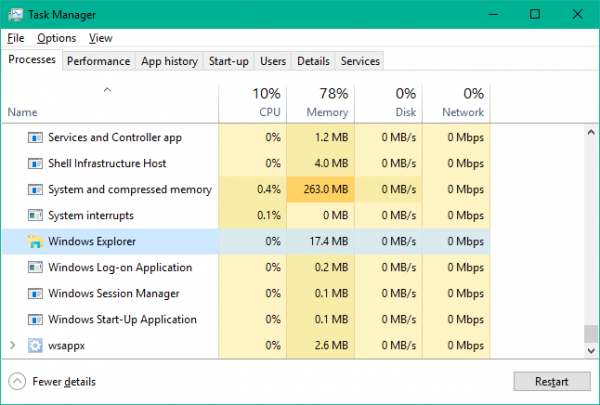
الخطوة 3: انقر فوق مستكشف Windows، ثم انقر فوق إعادة التشغيل في الزاوية اليمنى السفلية من الشاشة.
الحل ببساطة هو قتل عملية Windows Explorer وإعادة تشغيل Windows Explorer.
بمجرد إعادة تشغيل Windows Explorer، يجب أن تختفي المشكلة ويجب أن تعمل قائمة "ابدأ" مرة أخرى. ومع ذلك، فهذا مجرد حل مؤقت، لذا سيتعين عليك تكرار ذلك إذا ظهرت المشكلة مرة أخرى.
الحل السهل الآخر هو إنشاء حساب جديد. وإذا كانت جميع الوظائف بما في ذلك قائمة ابدأ تعمل بشكل جيد في هذا الحساب الجديد، فيجب عليك نقل بياناتك إلى هذا الجانب للعمل وحذف الحساب المعيب.
لإنشاء حساب جديد، الرجاء الرجوع إلى المقال: كيفية إنشاء مستخدم جديد على Windows 10 .
بعد إنشاء حساب جديد، أعد تشغيل الكمبيوتر وتحقق من تشغيل قائمة "ابدأ".
الخطوة 1: إذا كان شريط البحث لا يزال يعمل، فابحث عن PowerShell. ثم انقر بزر الماوس الأيمن فوق Windows PowerShell في نتائج البحث وحدد تشغيل كمسؤول .
ومع ذلك، إذا لم يعمل شريط البحث، فاضغط على مفتاح Windows+R ، واكتب الكلمة الأساسية التالية، ثم اضغط على Enter.
powershellانقر بزر الماوس الأيمن فوق أيقونة PowerShell على شريط المهام وحدد تثبيت على شريط المهام . أغلق برنامج PowerShell. اضغط باستمرار على مفتاح Shift+Ctrl أثناء النقر بزر الماوس الأيمن فوق أيقونة PowerShell مرة أخرى. حدد تشغيل كمسؤول .
الخطوة 2: بمجرد دخولك إلى بيئة سطر أوامر Powershell، اكتب الأمر التالي واضغط على Enter. ثم انتظر بضع دقائق.
sfc /scannow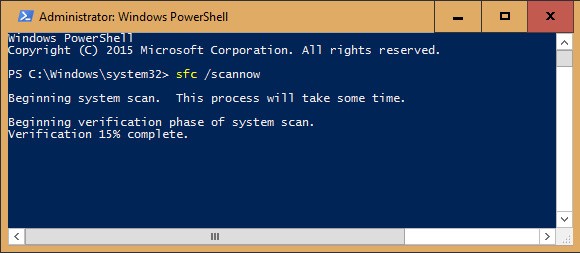
الخطوة 3: إذا رأيت الرسالة " عثرت حماية موارد Windows على ملفات تالفة ولكنها لم تتمكن من إصلاح بعضها (أو كلها)" تظهر بعد انتهاء عملية الفحص، فأدخل الأمر التالي واضغط على Enter:
DISM /Online /Cleanup-Image /RestoreHealthسيستغرق هذا الأمر بعض الوقت ليتم تنفيذه، انتظر وأعد تشغيل الكمبيوتر بعد الانتهاء منه.
الخطوة 4: تحقق مما إذا كانت قائمة "ابدأ" تعمل بشكل صحيح.
لا تقلق، الأمر ليس سيئًا كما يبدو. يؤثر فقط على تطبيقات Metro أو Modern التي تحصل عليها من خلال متجر Microsoft. لن تتأثر برامج Windows القديمة.
افتح PowerShell كمسؤول كما هو موضح أعلاه. أدخل الأمر أدناه:
Get-AppXPackage -AllUsers | Foreach {Add-AppxPackage -DisableDevelopmentMode -Register "$($_.InstallLocation)\AppXManifest.xml"}بمجرد الانتهاء من مهمته، أعد تشغيل الكمبيوتر لإكمال عملية الإصلاح.
يمكن العثور على كافة التطبيقات والإعدادات والملفات في قائمة ابدأ. إذا لم تكن قائمة "ابدأ" تعمل، فقد يساعد إعادة تسجيل قائمة "ابدأ" في حل هذه المشكلة.
سيوضح لك هذا الجزء من الدليل كيفية إعادة تمكين قائمة "ابدأ" لحسابك فقط (المستخدم الحالي) أو لجميع المستخدمين في نظام التشغيل Windows 10.
الخطوة 1: افتح PowerShell .
الخطوة 2: انسخ الأمر أدناه والصقه في PowerShell واضغط على Enter.
Get-AppxPackage Microsoft.Windows.ShellExperienceHost | Foreach {Add-AppxPackage -DisableDevelopmentMode -Register "$($_.InstallLocation)\AppXManifest.xml"}الخطوة 3: عند الانتهاء، يمكنك إغلاق PowerShell إذا كنت تريد ذلك.
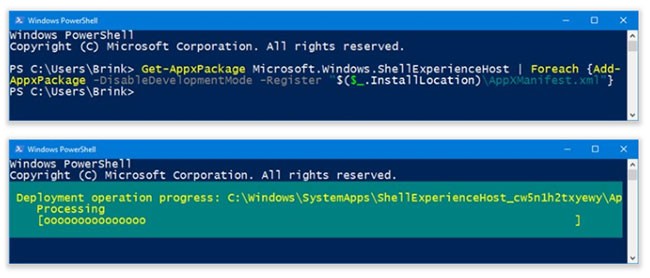
يجب عليك تسجيل الدخول بحقوق المسؤول لتتمكن من تنفيذ هذا الخيار.
الخطوة 1: افتح PowerShell باستخدام حقوق المسؤول .
الخطوة 2: انسخ ولصق الأمر أدناه في PowerShell المفتوح، ثم اضغط على Enter.
Get-AppxPackage -AllUsers Microsoft.Windows.ShellExperienceHost | Foreach {Add-AppxPackage -DisableDevelopmentMode -Register "$($_.InstallLocation)\AppXManifest.xml"}الخطوة 3: عند الانتهاء، يمكنك إغلاق PowerShell إذا كنت تريد ذلك.
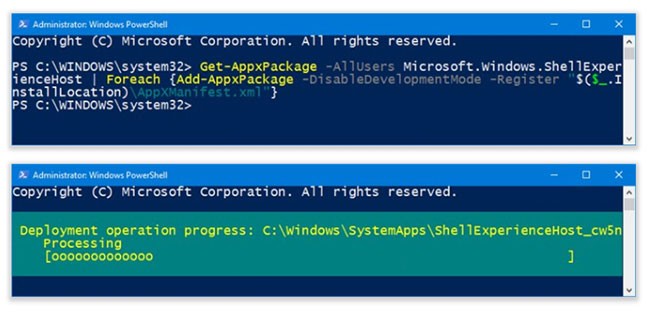
إذا لم تتمكن الطرق المذكورة أعلاه من إصلاح الخطأ، فقد تضطر إلى إعادة تثبيت Windows 10 من البداية لإصلاح هذه المشكلة. كن مطمئنًا أن هذا الحل لن يسبب أي فقدان للبيانات الموجودة على جهاز الكمبيوتر الخاص بك. ومع ذلك، للتأكد بشكل أكبر، يجب عليك نسخ محتويات المجلدات ونقلها إلى محرك أقراص ثابت خارجي.
ستعمل هذه العملية على إعادة تعيين جميع إعدادات الكمبيوتر، وهي مثل إعادة ضبط المصنع إلا أنها ستحتفظ بملفاتك.
الخطوة 1: افتح تطبيق الإعدادات بالنقر فوق أيقونة الإعدادات في قائمة ابدأ أو الضغط على مجموعة المفاتيح Windows+ I.
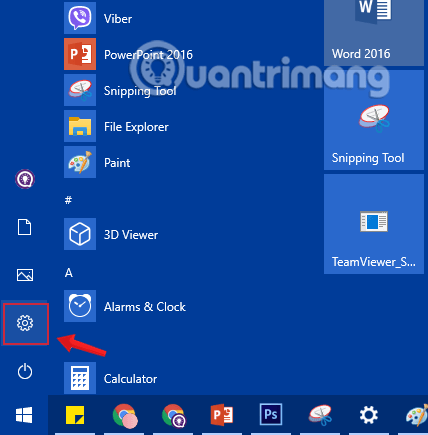
الخطوة 2: في واجهة الإعدادات ، انقر فوق التحديث والأمان.
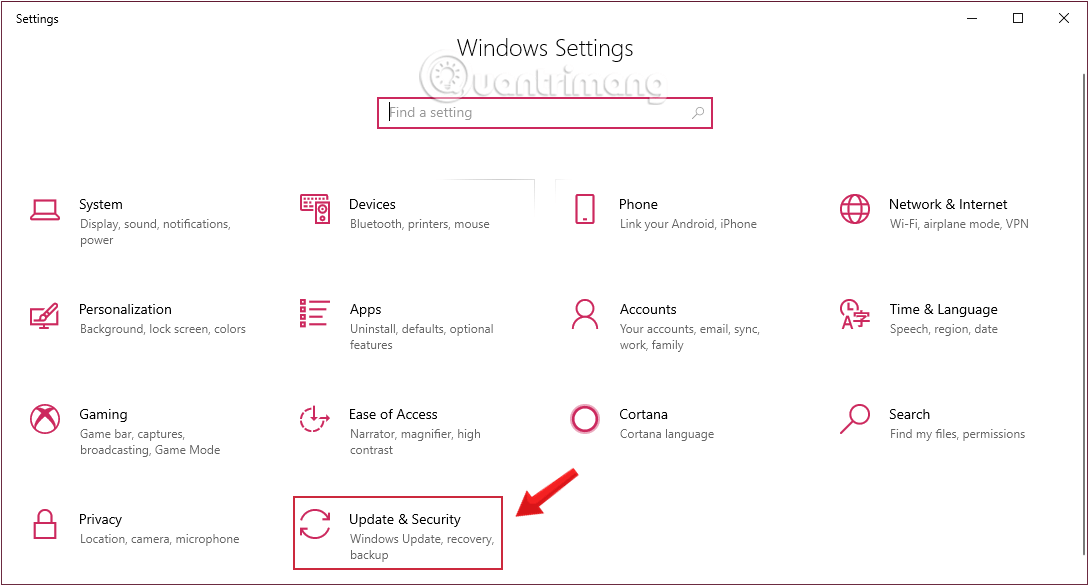
الخطوة 3: ضمن التحديث والأمان، انقر فوق الاسترداد من الجزء الأيسر من النافذة.
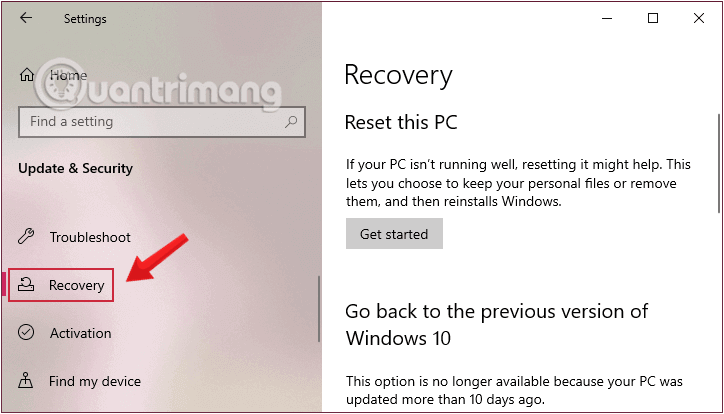
الخطوة 4 : بعد ذلك، في الجزء الأيمن من النافذة، انقر فوق "البدء" ضمن "إعادة تعيين هذا الكمبيوتر".
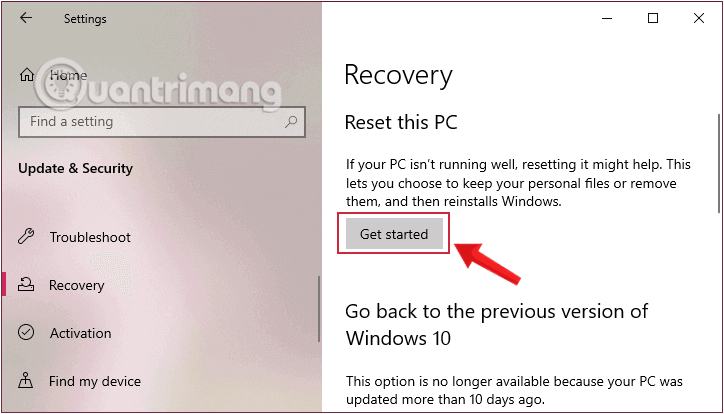
الخطوة 5: في مربع الحوار "اختيار خيار" الذي يظهر، سيكون لديك خياران:
اعتمادًا على احتياجاتك، يمكنك اختيار الخيار المناسب، ولكن بغض النظر عن الخيار الذي تختاره، ستعود جميع إعداداتك إلى الوضع الافتراضي وستتم إزالة التطبيقات.
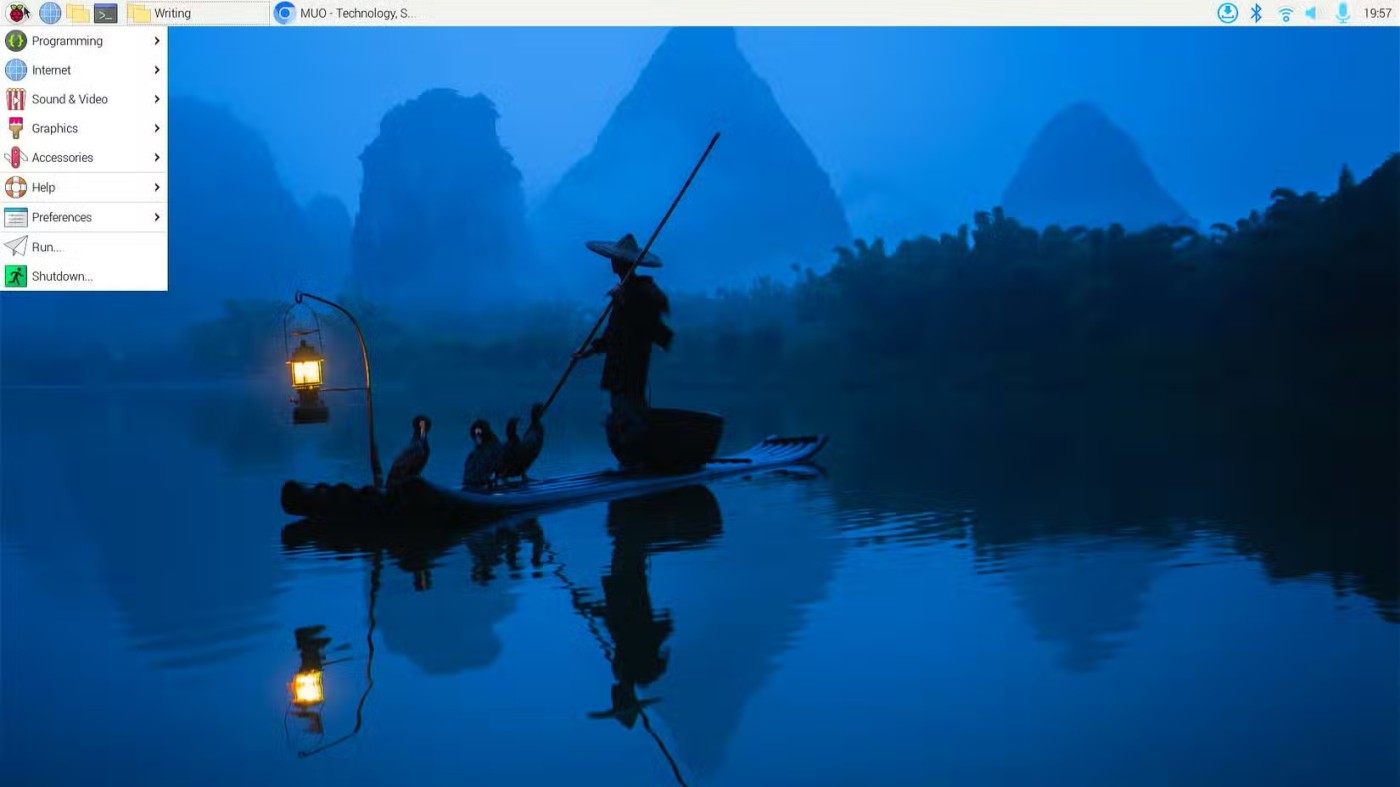
الخطوة 6: إذا كان الخيار أعلاه هو إزالة كل شيء ، فسيكون لديك الخياران التاليان:
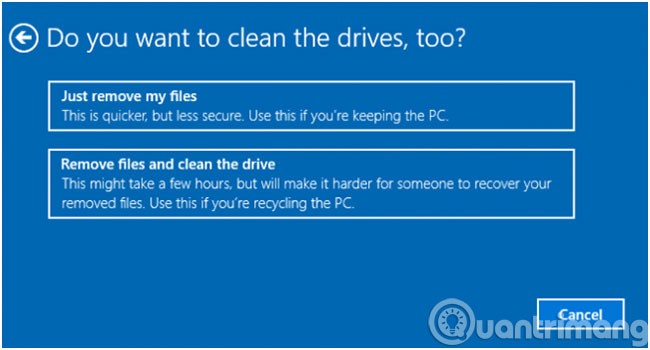
الخطوة 7: انقر فوق الزر " التالي" إذا حذرك Windows من أنك لن تتمكن من الرجوع إلى الإصدار السابق من نظام التشغيل.
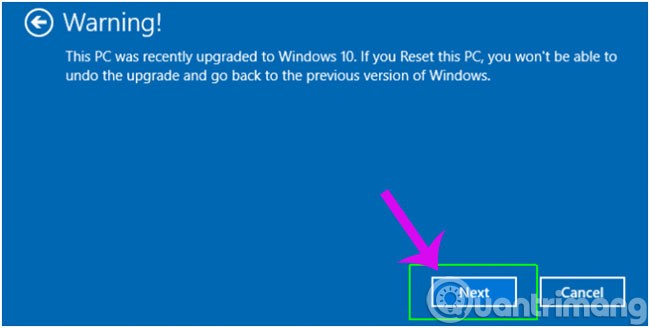
الخطوة 8: اضغط على زر إعادة الضبط مرة أخرى للتأكيد. سيتم إعادة تشغيل Windows وسيستغرق الأمر بضع دقائق لإعادة تعيين النظام.
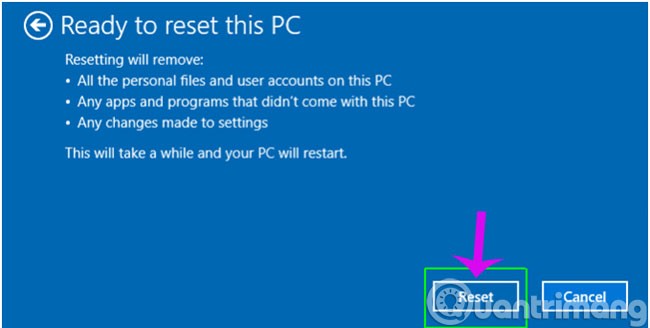
الخطوة 9: في مربع الحوار " اختيار خيار" الذي يظهر، انقر فوق "متابعة" لإكمال الخطوات .
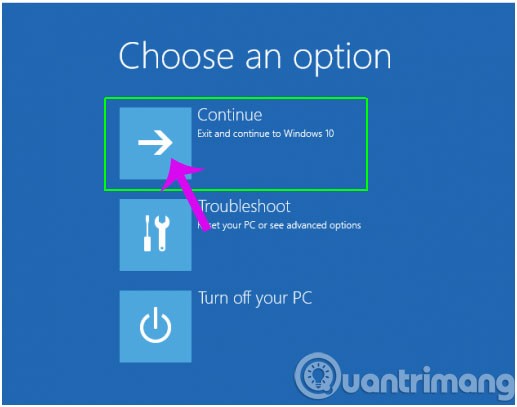
عند الانتهاء، سيتعين عليك إعادة تثبيت كافة البرامج التي لم تأت مع Windows.
نأمل أن تساعدك الطرق المذكورة أعلاه في إصلاح خطأ عدم عمل قائمة "ابدأ" على جهاز Windows 10 الخاص بك!
ما هو VPN، وما هي مزاياه وعيوبه؟ لنناقش مع WebTech360 تعريف VPN، وكيفية تطبيق هذا النموذج والنظام في العمل.
لا يقتصر أمان Windows على الحماية من الفيروسات البسيطة فحسب، بل يحمي أيضًا من التصيد الاحتيالي، ويحظر برامج الفدية، ويمنع تشغيل التطبيقات الضارة. مع ذلك، يصعب اكتشاف هذه الميزات، فهي مخفية خلف طبقات من القوائم.
بمجرد أن تتعلمه وتجربه بنفسك، ستجد أن التشفير سهل الاستخدام بشكل لا يصدق وعملي بشكل لا يصدق للحياة اليومية.
في المقالة التالية، سنقدم العمليات الأساسية لاستعادة البيانات المحذوفة في نظام التشغيل Windows 7 باستخدام أداة الدعم Recuva Portable. مع Recuva Portable، يمكنك تخزينها على أي وحدة تخزين USB مناسبة، واستخدامها وقتما تشاء. تتميز الأداة بصغر حجمها وبساطتها وسهولة استخدامها، مع بعض الميزات التالية:
يقوم برنامج CCleaner بالبحث عن الملفات المكررة في بضع دقائق فقط، ثم يسمح لك بتحديد الملفات الآمنة للحذف.
سيساعدك نقل مجلد التنزيل من محرك الأقراص C إلى محرك أقراص آخر على نظام التشغيل Windows 11 على تقليل سعة محرك الأقراص C وسيساعد جهاز الكمبيوتر الخاص بك على العمل بسلاسة أكبر.
هذه طريقة لتقوية نظامك وضبطه بحيث تحدث التحديثات وفقًا لجدولك الخاص، وليس وفقًا لجدول Microsoft.
يوفر مستكشف ملفات Windows خيارات متعددة لتغيير طريقة عرض الملفات. ما قد لا تعرفه هو أن أحد الخيارات المهمة مُعطّل افتراضيًا، مع أنه ضروري لأمان نظامك.
باستخدام الأدوات المناسبة، يمكنك فحص نظامك وإزالة برامج التجسس والبرامج الإعلانية والبرامج الضارة الأخرى التي قد تكون مختبئة في نظامك.
فيما يلي قائمة بالبرامج الموصى بها عند تثبيت جهاز كمبيوتر جديد، حتى تتمكن من اختيار التطبيقات الأكثر ضرورة والأفضل على جهاز الكمبيوتر الخاص بك!
قد يكون من المفيد جدًا حفظ نظام تشغيل كامل على ذاكرة فلاش، خاصةً إذا لم يكن لديك جهاز كمبيوتر محمول. ولكن لا تظن أن هذه الميزة تقتصر على توزيعات لينكس - فقد حان الوقت لتجربة استنساخ نظام ويندوز المُثبّت لديك.
إن إيقاف تشغيل بعض هذه الخدمات قد يوفر لك قدرًا كبيرًا من عمر البطارية دون التأثير على استخدامك اليومي.
Ctrl + Z هو مزيج مفاتيح شائع جدًا في ويندوز. يتيح لك Ctrl + Z التراجع عن إجراءات في جميع أقسام ويندوز.
تُعدّ الروابط المختصرة مفيدةً لإزالة الروابط الطويلة، لكنها تُخفي أيضًا وجهتها الحقيقية. إذا كنت ترغب في تجنّب البرامج الضارة أو التصيّد الاحتيالي، فإنّ النقر العشوائي على هذا الرابط ليس خيارًا حكيمًا.
بعد انتظار طويل، تم إطلاق التحديث الرئيسي الأول لنظام التشغيل Windows 11 رسميًا.













